
視聴者が参加,妨害できる遊び方をしたい【配信/ゲーム/Firebot】
配信をしてるとせっかく配信してるんだから、いつも通りの遊び方をするのもあれだな。と思うことがあります
教えてもらったFirebotはTwitchの配信に関するアレコレの情報を収集することができるので、それを使ってプログラミング?したいとおもいます
導入等については、日本語に対応させたnaoさんのページを紹介します
おおまかな流れ
視聴者が使える用のチャンネルポイントを作っておく/Twitch
Firebotのチャンネル特典で作ったものを選ぶ
それを使った時の挙動を決める
1.twitchのチャンネルポイントを作っておく
クリエイターダッシュボードの中にある視聴者向け報酬からチャンネルポイントを作ってください。(収益化してない場合はコマンド[!action]等でもできます。この場合はFirebot側でコマンドを作ります)
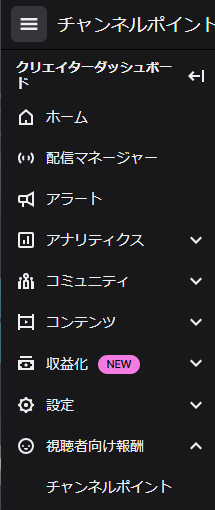
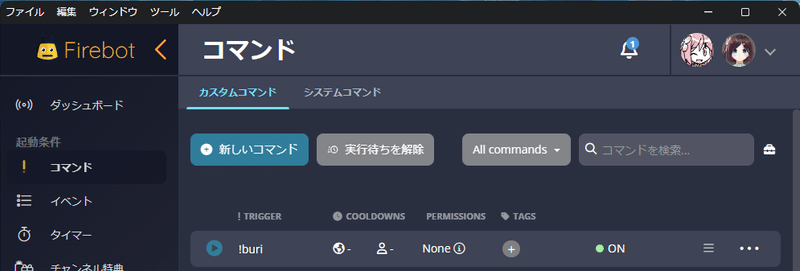
2.Firebotのチャンネル特典で作ったものを選ぶ
・チャンネルポイントで発動させたいものをチャンネル特典から選ぶ
またはコマンドのところで発動条件にしたいものを選ぶ
3.挙動を選ぶ(多分ここがいろいろできるから大変
・右のところにある「・・・」からメニューを選ぶ。
・「条件付き演出」を選ぶ(scriptingの中にあります)
・「もし」をクリックして出てくる[If 以下の条件のいずれかを満たすとき]の下の+マークを選ぶ。これで条件を指定できる
・タイプをカスタムに変える
【タイプ】の値が【期待値】と【比較】する。
↑に合わせて入力する
個人的にはcategoryやgameはうまくいかないことが多いので
配信タイトルを条件に当てはめてます
【配信タイトル】の値が【ALTF4】と【含む】する。
・演出の追加で【エミュレート制御】を追加する
Mode:Key Press
キーを押す:それが起動するもの。ALTF4の場合gと入力
→保存
余談
崖おじことA difficult game about climbingで妨害されたい(?)
・上のエミュレート制御の【キーを押す】を[tab]と入力する。
装飾キーのaltにチェックを入れる
→【Alt+Tab】で画面が切り替わる
これだけでは操作画面が別のものになるので、ゲームの継続操作が面倒なものになる。
・先ほど作ったエミュレート制御を複製する(右クリック)
・演出の追加で【待ち時間】0.5秒を追加する
これを1回目のエミュレート制御と2回目のエミュレート制御の間に入れる。
これで1回目の切り替えが終わった後に画面をゲームに戻すという工程ができます。
これによる注意点は【矢印キーを連打する作業】の途中だと別のものにきりかわってしまうところ。長押しならば問題なさそう
Twitchにて配信してますのでフォローしていただけると嬉しいです
この記事が気に入ったらサポートをしてみませんか?
